Stellen Sie Ihre Daten einfach vom iPhone auf dem Computer wieder her.
Nachrichtenwiederherstellung – So extrahieren Sie Textnachrichten vom iPhone
 aktualisiert von Boey Wong / 22. Februar 2021, 10:00 Uhr
aktualisiert von Boey Wong / 22. Februar 2021, 10:00 UhrIch habe ein iPhone und ich habe einige sehr wichtige Textnachrichten darauf gespeichert. Ich möchte diese Textnachrichten auf meinen Computer extrahieren. ich auch iPhone sichern mit iTunes. Aber wenn ich versuche, mein iPhone an meinen Computer anzuschließen, kann ich keine Textnachrichten vom iPhone auf den Computer extrahieren. Ich wundere mich So finden Sie die iTunes-Sicherungsdatei? Was kann ich tun, um Textnachrichten vom iPhone zu exportieren? Ich hoffe ich kann etwas Hilfe bekommen! Vielen Dank!
SMS übernehmen jetzt Anrufe und E-Mails. Die Textnachrichten auf Ihrem iPhone sind eine Ihrer wichtigsten Kommunikationsformen mit Freunden, Familie, Liebhabern und Arbeitskollegen.
Aus welchen Gründen auch immer, Sie alle haben eine Zeit gefunden, in der Sie Sicherungskopien von bestimmten bedeutungsvollen, wichtigen oder sogar belastenden Gesprächen erstellen möchten.
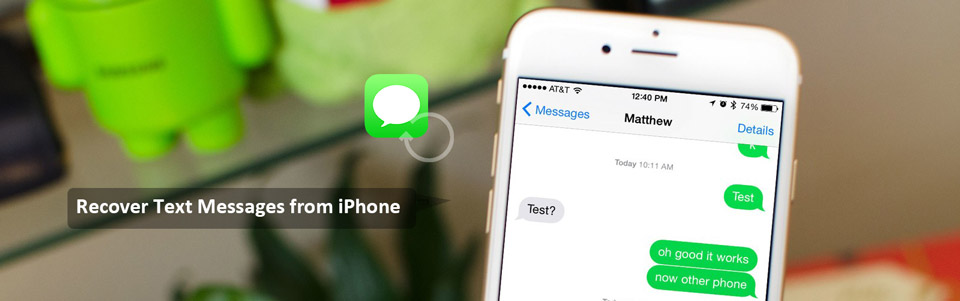

Führerliste
Apple bietet Ihnen zwar zwei einfache Möglichkeiten zum Sichern Ihres iPhones: das Sichern mit iTunes oder iCloud. Benutzer können jedoch nur schwer Textnachrichten von ihren iPhones extrahieren und auf einen Computer herunterladen.
Wenn Sie Ihr iPhone mit iTunes auf Ihrem Computer sichern, werden alle Daten in der Sicherungsdatei gespeichert, die Sie in den folgenden Verzeichnissen finden.
Für Mac: ~ / Bibliothek / Anwendungsunterstützung / MobileSync / Backup /
Für Windows: C: \ Dokumente und Einstellungen \ (Benutzername) \ Anwendungsdaten \ Apple Computer \ MobileSync \ Backup \
Aber sie sind ein unlesbares Format, das Sie nicht verwenden können, nur wenn Sie eine verwenden iPhone Backup-Extraktor um diese Backup-Dateien zu rippen und Textnachrichten vom iPhone auf den Computer zu extrahieren.
Mit FoneLab für iOS können Sie verlorene / gelöschte iPhone-Daten wie Fotos, Kontakte, Videos, Dateien, WhatsApp, Kik, Snapchat, WeChat und weitere Daten von Ihrem iCloud- oder iTunes-Backup oder -Gerät wiederherstellen.
- Stellen Sie Fotos, Videos, Kontakte, WhatsApp und weitere Daten mühelos wieder her.
- Vorschau der Daten vor der Wiederherstellung.
- iPhone, iPad und iPod touch sind verfügbar.
1. So rufen Sie gelöschte Textnachrichten direkt vom iPhone ab
FoneLab für iOS ist das so iPhone Backup-Extraktor. Es kann Ihnen nicht nur helfen, SMS-Backups zu extrahieren und als CSV- oder HTML-Dokument auf den Computer herunterzuladen, sondern ermöglicht Ihnen auch, gelöschte Daten wiederherzustellen.
Sie können beispielsweise gelöschte Textnachrichten direkt vom iPhone oder von der iTunes / iCloud-Sicherung abrufen, wenn Sie sie versehentlich auf Ihrem iPhone löschen.
Fast alle Daten wie Fotos, Musik, Videos, Kontakte, Anruflisten, Notizen, Apps und mehr können mit diesem Programm wiederhergestellt werden. Laden Sie es über den folgenden Link herunter und versuchen Sie, Nachrichten vom iPhone wiederherzustellen oder zu extrahieren.
Möchten Sie nicht, dass die empfangenen Nachrichten auf dem gesperrten Bildschirm angezeigt werden? Lernen So deaktivieren Sie die Nachrichtenvorschau auf dem iPhone.
Mit FoneLab für iOS können Sie verlorene / gelöschte iPhone-Daten wie Fotos, Kontakte, Videos, Dateien, WhatsApp, Kik, Snapchat, WeChat und weitere Daten von Ihrem iCloud- oder iTunes-Backup oder -Gerät wiederherstellen.
- Stellen Sie Fotos, Videos, Kontakte, WhatsApp und weitere Daten mühelos wieder her.
- Vorschau der Daten vor der Wiederherstellung.
- iPhone, iPad und iPod touch sind verfügbar.
Schritt 1Laden Sie die Setup-Datei herunter und installieren Sie sie anschließend.
Schritt 2Starten Sie die Software, sobald Ihr Computer die Installation abgeschlossen hat.
Schritt 3Schließen Sie Ihr iPhone mit dem USB-Kabel an den Computer an.
Schritt 4Auswählen Wiederherstellen von iOS-Gerät Klicken Sie auf der FoneLab-Oberfläche auf Scan starten.

Schritt 5Das Scan-Ergebnis wird in Kategorien aufgelistet. Wählen Sie den Inhalt der Nachrichten und Nachrichtenanhänge aus und klicken Sie darauf, um eine Vorschau der Details anzuzeigen, und klicken Sie auf Entspannung.

2. Wiederherstellen und Extrahieren von Textnachrichten aus dem iPhone-Backup
Schritt 1Auswählen Wiederherstellen von iTunes Backup-Datei or Wiederherstellen von iCloud Backup-Datei auf der FoneLab-Oberfläche. Sie sollten sich bei Ihrem iCloud-Konto anmelden, wenn Sie möchten Wiederherstellen von iCloud Backup-Datei.
Schritt 2Sie erhalten mehrere Sicherungsdateien, wenn Sie eine auswählen müssen. Wählen Sie den letzten aus und klicken Sie auf Scan starten.

Schritt 3Zeigen Sie eine Vorschau der Inhalte in Details an, die Sie extrahieren und wiederherstellen möchten. Überprüfen Sie dann die gewünschten Elemente und klicken Sie auf Entspannung. Die extrahierten Nachrichten werden auf Ihrem Computer gespeichert und können bei Bedarf ausgedruckt werden.

Jetzt sollten sich die abgerufenen gelöschten Textnachrichten in einem Dateiordner auf Ihrem Computer befinden. Wenn Sie sie auf ein anderes iOS-Gerät übertragen möchten, benötigen Sie möglicherweise ein anderes Tool eines Drittanbieters, um dies zu erreichen.
FoneTrans für iOS ist ein umfassendes iOS-Datenverwaltungstool. Sie können beliebige Daten, einschließlich Textnachrichten, schnell und effizient zwischen Computer und iOS-Gerät übertragen.
